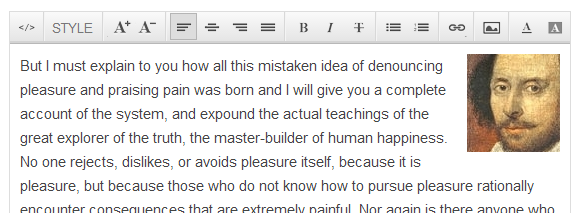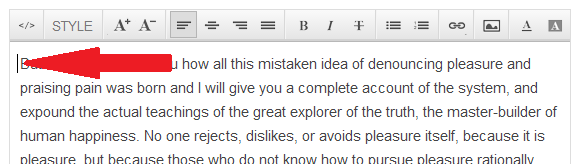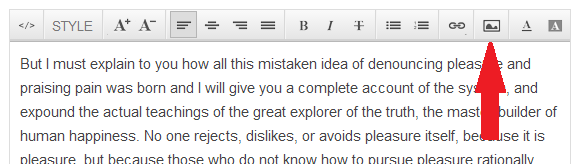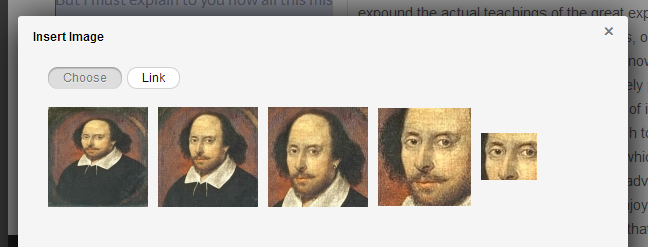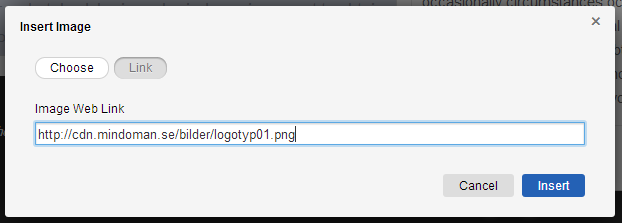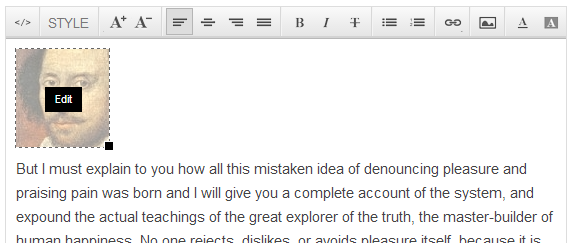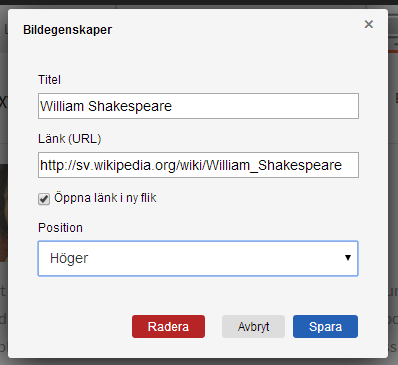Innledning
Du kan plassere bilder på ditt nettsted på to forskjellige måter: enten ved å plassere ut en bilde-widget, eller ved å sette inn bilde i en tekst-widget. Det sistnevnte forklarer vi i denne guiden. Den avgjørende forskjellen mellom de to er at du kan la en lengre tekst flytte fritt rundt et bilde som legges i en tekst-widget. Trenger du ikke det utseende er det anbefalt at du istedenfor drar inn en bilde-widget til siden.
Føler du deg usikker på tekst-widgeten, se også igjennom denne guiden på hvordan jobbe med tekst først.
Guide
- Ta opp tekstredigereren. I dette tilfellet skal vi plassere et bilde lengst oppe til høyre. For å oppnå akkurat dette er det letteste å først plassere markøren lengst oppe og så til venstre for teksten på første rad.
2. Klikk deretter på landskaps-ikonet for å velge bilde.
3a. Førstevalg er selvfølgelig å velge bilde fra ditt aktuelle bildearkiv. Klikk på et bilde og det settes inn umiddelbart.
3b. Som alternativ kan du velge Link. Effekten er den samme: at bildet synes på nettet ditt. Forutsetningen er at du kjenner til nøyaktig adresse (URL) for et bilde på en annen adresse. Det handler normalt sett om en avtale som tillater deg at du bruker bildet det er snakk om: kanskje et forelderselskap eller leverandørs logotype. I vårt eksempel velger vi et av bildene som vi har i arkivet.
4. Med bildet i teksten ser det vanligvis litt skjevt ut. Det er normalt. Vi må nå velge hvordan bildet skal ligge i relasjon til teksten. Klikk på bildet og deretter på knappen midt på bildet.
5. Noen valgmuligheter vises.
Forklaring:
- Tittel. Brukes som såkalt alt-tag, som vises på leselisten for blinde, og også når besøkere velger å ikke vise bilder eller om bildene ikke vises av andre grunner.
- Link (URL). For å gjøre bildet klikkbart og linket til adressen du angir.
- Åpne link i ny flik. Linken åpnes ikke i samme flik eller vindu, men åpnes i en ny flik eller vindu (kan endres etter besøkerens innstillinger. Normalt krysser du i denne når du linker til en ekstern side, dvs ikke en av dine egne sider.
- Posisjon. For plassering av bildene i relasjon til teksten.
I dette tilfellet velger vi plassering til høyre for å få bildene lengst oppe til høyre. Forutsetninger for at det skal bli som vi tenker oss er at markøren var riktig plassert fra begynnelsen (Se punkt 2).
6. Nå er vi klare og teksten skal ligge inntil bilder både til venstre og høyre! Som alltid, glem ikke å lagre og deretter enten forhåndsvise eller publisere!